所属分类:php教程
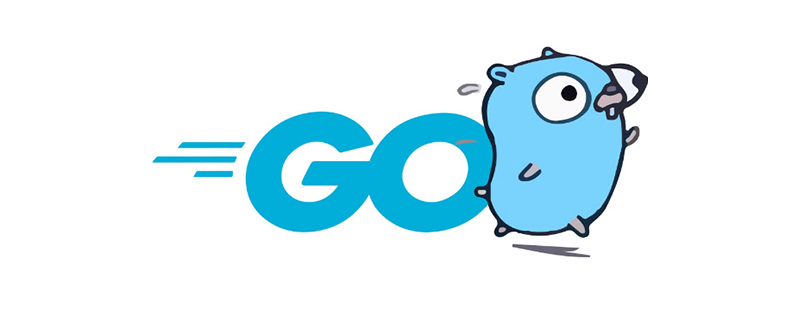
php入门到就业线上直播课:进入学习
API 文档、设计、调试、自动化测试一体化协作工具:点击使用
golang常用的编辑器:
1、gedit
1.1、语法高亮
一般支持自定义语法高亮的文本编辑器都是通过一个语法定义文件来设定语法高亮规则的,gedit也是如此。Go语言社区有人贡献了可用于gedit的Go语言语法高亮文件,我们可以通过以下链接下载:

下载后,该文件应该放置到目录/usr/share/gtksourceview-2.0/language-specs下。不过如果你用的是Ubuntu比较新的版本,比如v11.01,那么你可能会发现gedit默认已经支持Go语言的语法高亮。读者可以在gedit中查看“View”→“Highlight Mode”→“Sources”菜单项里是否包含名为“Go”的菜单项。
1.2、编译环境
在配置构建相关命令之前,我们需要确认gedit是否已经安装了名为External Tools的插件。单击“View”→“Preference”菜单项,弹出选项对话框,该对话框的最后一个选项页就是Plugins。插件的安装比较简单,只要在插件列表中找到External Tools并确认该项已经被勾选即可。
2、Vim
Go语言安装包中已经包含了对Vim的环境支持。要将Vim配置为适合作为Go语言的开发环境,我们只需要按$GOROOT/misc/vim中的说明文档做以下设置即可。
3、Eclipse
Eclipse 是一个成熟的IDE平台,目前已经可以支持大部分流行的语言,包括 Java、 C++等。 Goclipse是Eclipse的插件,用于支持Golang。从整体上看,安装Goclipse插件的Eclipse是目前最优秀的Go语言开发环境,可以实现语法高亮、成员联想、断点调试,基本上满足了所有的需求。
4、Notepad++
4.1、语法高亮
在Go语言的安装目录下,已经自带了针对Notepad++的语法高亮配置文件。我们可以在/usr/local/go/misc/notepadplus目录下找到这些配置文件。只需按照对应的README文档进行以下几个步骤的操作。
(1) 将userDefineLang.xml的内容合并到Notepad++配置目录下的userDefineLang.xml文件。如果安装目录下不存在这个文件,则直接复制该文件即可。 Notepad++的配置目录通常位于%HOME%\AppData\Roaming\Notepad++。
(2) 将go.xml复制到安装目录的plugins\APIs目录下。
(3) 重新启动Notepad++。
%HOME% 是指你的 HOME 目录,如果不知道你自己的 HOME 目录在哪里,在命令行中执行echo %HOME% 即可看到。
4.2、编译环境
我们推荐Notepad++用户再安装另外两个Notepad++的插件——NppExec和Explorer,其中NppExec用于支持自定义命令,而Explorer则可以避免在Notepad++和资源管理器之间频繁切换,在Notepad++中即可完成目录结构和文件的操作。 Notepad++的插件安装非常简单,只需在插件对话框中找到这两个插件并选中即可。
更多golang知识请关注golang教程栏目。
以上就是golang用什么编辑器的详细内容,更多请关注zzsucai.com其它相关文章!
